天翼云桌面通用版pc端
v1.30.0 官方版
- 软件大小:94.00 MB
- 软件语言:中文
- 软件类型:国产软件 / 系统其他
- 软件授权: 免费软件
- 更新时间:2021-08-21 18:13:56
- 软件等级:

- 软件厂商: -
- 应用平台:WinXP, Win7, Win8, Win10
- 软件官网: https://www.ctyun.cn/
相关软件

天翼防骚扰电话拦截v8.3.2安卓版
28.02 MB/中文/10.0

中原消防维保系统v1.1.2 安卓版
14.23 MB/中文/6.0

音小豚音乐课APPv1.1.30 安卓版
72.35 MB/中文/10.0

天翼云桌面通用版苹果版v1.34.0 iPhone版
114.10 MB/中文/5.0

天翼云桌面通用版v1.34.1 安卓版
40.72 MB/中文/6.0
软件介绍人气软件精品推荐相关文章网友评论下载地址
天翼云桌面pc端是中国电信推出的天翼云桌面通用版Windows电脑版本,为用户提供一个云端电脑系统,操作和pc端相似,大糟粕个人云电脑桌面,在办公场景应用广泛,支持多终端同步,登录账号,管理自己的云电脑,有需要的朋友不要错过哦!
软件介绍
访问便捷,随时随地办公,安全可信,让工作更轻松!
天翼云桌面(通用版)依托中国电信优质云网资源及先进桌面虚拟化技术,通过客户端形式把云端电脑集成到个人终端中,提供和 PC一样的配置(包括 vCPU、内存、磁盘)以及您所熟悉的 Windows 操作系统。

首次使用指引:
1、在您的天翼云桌面(通用版)通知邮箱中,点击欢迎邮件中“立即激活”按钮(如管理员激活账号,请跳到步骤3)。
2、在激活页面,依次填写桌面密码、绑定手机号或邮箱,完成桌面激活。
3、点击下方的客户端链接完成下载并安装客户端。
4、输入带#号的登录账号或绑定的手机号或邮箱及刚设置的密码,开始您的云桌面之旅!
天翼云桌面电脑版操作说明
1、查看云桌面
登录后可以查看云桌面选择界面。您可以通过左右切换选择您需要进入的桌面。
2、管理云桌面
点击“管理”,可以查看云桌面的配置信息,以及编辑云桌面的名称。
3、toolbar工具栏使用
1)成功连接云桌面后,点击桌面上方的箭头,即展开工具栏。
2)在展开的工具栏中点击最右边的隐藏,即可收起工具栏。
4、退出、重启、关机操作
进入云桌面后,您可以通过桌面上方的工具栏,点击“退出”模块,可以找到“退出”、“重启”、“关机”。
退出:将退出到云桌面页面,重新点击进入即可使用。
重启:将重启云桌面,重启完毕后可以继续使用云桌面。
关机:将关闭云桌面,同时退出到云桌面选择界面。
5、查看网络状态
可以点击工具栏中的“工具”,选择“网络状态”,可以查看详细的网络情况。
6、报障
目前有3种报障方式:
(1)用户在登录页面可以点击“报障”。
(2)用户登录后,可以在云桌面选择界面点击“报障”。
(3)用户进入云桌面后,可以点击工具栏中的“工具”,选择“报障”。
7、移除设备
操作步骤如下:
(1)可以在”安全中心“模块查看所有的设备登录详情,以及进行设备管理。
(2)点击“安全中心”首页右上角的图标可进入“设备管理”,“设备管理”列表中可查看所有登录过的设备。
(3)点击其中一个设备,进入设备详情。点击底部按钮“移除设备”,确认移除后,该设备已登录的账号和密码缓存将被清除。
8、修改密码
当用户登录进入云桌面列表后,可以点击下方“账户安全”,选择“修改密码”。
输入原密码和新密码后,点击“重置密码”即可修改成功。
9、查看通知
点击工具栏中的“通知”,即可以查看所有的通知列表。
10、桌面管理
点击工具栏中的“工具”,选择“桌面管理”。在桌面管理可以进行显示设置、画面设置、系统重装、查看桌面信息。
11、系统重装
点击工具栏中的“工具”,选择“桌面管理”,选择“系统重装”。系统重装会将系统还原至初始状态,系统盘的程序或数据会被清除,如非特殊情况,否则不建议使用。
点击“确认”,系统将进入还原状态。还原系统所需时间较长,请耐心等候。
12、个性化设置
和普通电脑一样,可以自由设置系统的壁纸、鼠标、屏保等个性化设置。
13、分辨率与缩放设置
Windows Server 2008桌面下,Windows及Linux客户端只支持分辨率设置,Mac客户端都不支持;
Windows Server 2016桌面下,Windows及Linux客户端支持分辨率和缩放设置,Mac客户端只支持缩放设置。
设置分辨率与缩放操作步骤如下:
(1)点击工具栏中的“工具”,选择“显示设置”;
(2)点击“分辨率”,选择分辨率值;
(3)点击“缩放设置”,选择缩放值,“确认”即可设置成功。
14、文件拖拽
云桌面支持通过拖拽的方式,将文件从本地复制到云桌面或从云桌面复制到本地,该操作仅支持windows客户端。
(1)从本地拖拽到云桌面:
云桌面客户端在最小化情况下,将本地文件拖拽到本地系统任务栏的云桌面客户端图标上,即可将文件复制到云桌面的桌面中。
云桌面客户端在窗口化情况下,将本地文件拖拽到客户端界面中,即可将文件复制到云桌面的桌面中。
(2)从云桌面拖拽到本地:
云桌面客户端在窗口化情况下,将云桌面文件拖拽到客户端界面外,即可将文件复制到本地系统的桌面中。
(3)文件传输过程中会有进度展示:
常见问题
1、云桌面在使用过程中需要注意的事项。
在使用云桌面过程中,请勿删除或关闭带有“天翼云-”“ecloud-”前缀的软件和进程,否则可能导致系统故障。
2、云桌面无法连接怎么办?
请依次按照以下步骤检查:
(1) 请检查您的网络连接是否正常。
(2) 重启云桌面:请在“选择桌面”页面,点击“重启”按钮,重启完成后,再尝试连接天翼云桌面。
(3) 尝试上述操作仍无法连接,请在登录页面找到“报障”入口,进行报障。我们会有专人协助您解决。
3、云桌面连接时间过长怎么办?
(1) 请检查您的网络是否正常。
(2) 重启云桌面:请在“选择桌面”页面,点击“重启”按钮,重启完成后,再尝试连接云桌面。
4、天翼云桌面是否支持多终端登录?
天翼云桌面支持多终端同时登录,但无法同时登录同一台虚拟机。
5、云桌面能存储多大数据量?
天翼云桌面自带系统盘规格:80G。您可以根据个人需求升级数据盘。
6、数据信息是否可以长期保持?
已购的天翼云桌面会留数据。切换天翼云桌面的使用平台,或重装APP均不影响,用户的文档和相关设置等数据信息在付费情况下是可以长期保持。如果退订天翼云桌面或者欠费拆机,数据将不再保留且无法恢复。
7、如果误删文件,导致天翼云桌面无法运行,数据会丢失吗?
可能会丢失部分系统盘和用户数据。可以通过工具栏中的“系统重装”功能进行系统还原,系统盘将进行重装,数据盘不会受影响。因此请及时保存及备份好个人数据。
8、天翼云桌面使用卡顿怎么办?
请依次按照以下步骤检查:
(1) 请检查网络状态,云桌面的使用与网速密切相关,用户可根据工具栏的颜色判断。
(2) 关闭多余进程。在桌面中,打开任务管理器,查看cpu/内存较高的进程;保存个人数据;关闭费系统进程。
(3) 重启天翼云桌面。
更多>> 软件截图

推荐应用

WinNTSetup(系统安装引导) 2.40 MB
下载/中文/10.0 v4.6.5.0 官方版
沙盘3.46软件 2.34 MB
下载/中文/7.0 v3.46 中文特别版
windows7超级终端 195.00 KB
下载/中文/10.0 绿色版
NTBootAutofix (NT系统启动菜单自动修复工具) 737.00 KB
下载/中文/10.0 v2.5.7 绿色中文免费版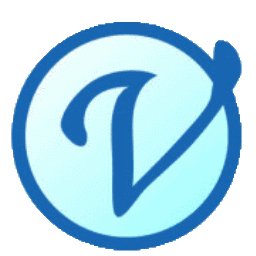
音速启动VStart 5.28 MB
下载/中文/9.0 v6.0.8.2 官方极客版
raspppoe.sys文件 60.00 KB
下载/中文/7.0 官方最新WIN7旗舰版32位和64位
矮人DOS工具箱 5.31 MB
下载/中文/3.0 v5.3 正式版
金山重装高手(原金山装机精灵) 12.00 MB
下载/中文/7.0 v3.1.2.901 正式版
其他版本下载
- 查看详情 天翼云桌面app v1.34.1 安卓版 40.72 MB
精品推荐 天翼软件
 更多 (182个) >> 天翼软件 天翼应用软件包含中国电信推出的全套天翼手机软件。作为中国三大移动通讯公司之一,电信推出了超多实用天翼app客户端,为用户提供全方位的网络接入能力。电信天翼app拥有多种强大的基础内容,不论是生活办公还是教育娱乐,如天翼视讯,都能为用户提供各种方便实用的功能。有了中国电信天翼app
更多 (182个) >> 天翼软件 天翼应用软件包含中国电信推出的全套天翼手机软件。作为中国三大移动通讯公司之一,电信推出了超多实用天翼app客户端,为用户提供全方位的网络接入能力。电信天翼app拥有多种强大的基础内容,不论是生活办公还是教育娱乐,如天翼视讯,都能为用户提供各种方便实用的功能。有了中国电信天翼app
四川天翼飞young校园客户端 9.57 MB
/中文/10.0
电信天翼宽带客户端 14.93 MB
/中文/10.0
天翼阅读ios手机客户端 42.50 MB
/中文/10.0
天翼账号中心客户端 7.08 MB
/中文/10.0
中国电信天翼云会议电脑客户端(CloudMeeting) 141.96 MB
/中文/6.0
天翼云桌面通用版 40.72 MB
/中文/6.0
四川天翼飞youngSC掌上大学苹果版 10.80 MB
/中文/10.0
相关文章
下载地址 Android版 iPhone版
天翼云桌面通用版pc端 v1.30.0 官方版

天翼云桌面通用版
查看详情天翼云桌面通用版 v1.34.1 安卓版
包名:com.ctg.itrdc.clouddesk.company
MD5:e33a0d3f7e499b26b7194bae414e9c79
查看所有评论>> 网友评论
更多>> 猜你喜欢











